Як виправити У вас немає дозволу на збереження в цьому місці в Windows

Коли Windows відображає помилку «У вас немає дозволу на збереження в цьому місці», це не дозволить вам зберегти файли в потрібні папки.
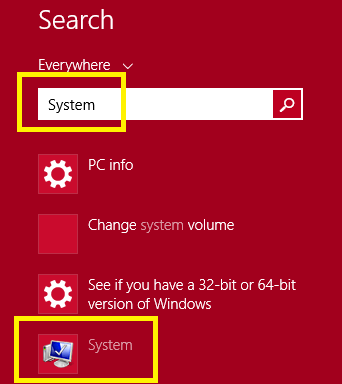
Приєднання комп’ютера з Windows 8.1 до домену матиме багато переваг. У наведеній нижче статті Wiki.SpaceDesktop допоможе вам приєднатися до домену в Windows 8.1.

1. Підготовка до приєднання до домену на Windows 8.1
Варіант A: Створіть обліковий запис в Active Directory.
Варіант Б. Створюйте обліковий запис на льоту під час підключення до домену.
Передумови:
1. Ваш комп’ютер з Windows 8.1 повинен мати обліковий запис Active Directory
2. Ваш комп’ютер з Windows 8.1 має мати можливість підключитися до контролера домену.
3. Версія Windows 8.1 має бути Windows 8.1 Professional або Enterprise (випуски, не приєднані до домену).
4. Ви повинні увійти в Windows 8.1 за допомогою облікового запису локального адміністратора.
5. Для варіанту B ви повинні використовувати ім’я адміністратора домену та пароль.
2. Приєднайтеся до домену в Windows 8.1

1. У верхньому правому куті екрана клацніть піктограму лупи, потім у полі пошуку введіть « Система» , а потім клацніть піктограму «Система».

2. Під параметром заголовка налаштувань імені комп’ютера, домену та робочої групи натисніть Змінити налаштування .
Тепер ви отримаєте сповіщення з проханням ввести пароль адміністратора або підтвердити свій вибір.

3. Клацніть Ідентифікатор мережі та дотримуйтесь інструкцій в інтерфейсі Приєднання до домену або робочої групи.
Крута порада:
Чи можу я використовувати обліковий запис Microsoft, якщо я входжу в комп’ютер за допомогою облікового запису домену?
Відповідь - так. Щоб зв’язати свій обліковий запис Microsoft з обліковим записом домену на локальному комп’ютері, натисніть комбінацію клавіш Windows + I , потім клацніть Обліковий запис і виберіть Підключити обліковий запис Microsoft .
3. Деякі проблеми з підключенням Windows 8.1 до домену
1. Повне ім’я комп’ютера – значок системи

Один із способів відкрити діалогове вікно «Система» — натиснути й утримувати комбінацію клавіш Windows + Pause (ви також можете натиснути комбінацію клавіш Windows + Fn).
Спочатку вирівняйте ім’я клієнтського комп’ютера з іменем домену.

Натисніть «Більше...» , а потім додайте повне ім’я комп’ютера та повне ім’я DNS після нього.
Наприклад : windows81.tomsitpro.com. Після завершення перезавантаження ви можете спробувати приєднати Windows 8.1 до домену.
2. Перевірте DNS за допомогою Ipconfig
Під час процесу приєднання Windows 8.1 до домену ви можете отримати повідомлення про помилку: Під час спроби приєднатися до домену сталася така помилка. Спроба вирішити DNS DC не вдалася.
Щоб виправити цю помилку, спочатку відкрийте командну оболонку (cmd), а потім виконайте вказівки.

Команда ipconfig/all відобразить конфігурацію DNS.
Ви можете зробити це, перевіривши за допомогою ping. Введіть "ping. .com" у командний рядок.

Команду « nslookup» можна використовувати для усунення проблем із DNS.
3. Встановіть адаптер TCP/IP

Відкрийте Центр мереж і спільного доступу (на панелі керування), виберіть « Адаптер» , а потім виберіть «Змінити параметри адаптера ».
4. Ви можете оновити DNS
Ви можете налаштувати певну адресу DNS на Windows Server, як правило, на тій же машині, але якщо DNS має власний сервер, який дозволить вам приєднати Windows 8.1 до домену.
Крім того, ви можете спробувати інші IP-адреси без перезавантаження комп’ютера.
Крута порада:
Використовуйте команду ipconfig/flushdns , щоб очистити кеш, якщо ви намагаєтесь перевірити ping на різні адреси TCP/IP.
5. Клієнт для мереж Microsoft
У деяких випадках клієнт для Microsoft втрачається. Однак для приєднання до Windows і домену потрібен Client for Microsoft, тому ви повинні перевірити Client for Microsoft .
Іноді вимкнення служби Netlogon може бути основною причиною того, чому комп’ютер з Windows 8.1 не може приєднатися до домену.
Ви можете перевірити службу Netlogon, запустивши services.ms c.
6. Bridged Ethernet для віртуальних машин (Virtual Machines)

Програми віртуальної машини, такі як VMware або VirtualBox. Деякі документи свідчать про те, що зміна параметрів мережі віртуальної машини на Bridged Ethernet дозволяє Windows 8.1 підключатися до домену.
Ви можете переглянути інші статті нижче:
Удачі!
Коли Windows відображає помилку «У вас немає дозволу на збереження в цьому місці», це не дозволить вам зберегти файли в потрібні папки.
Сервер Syslog є важливою частиною арсеналу ІТ-адміністратора, особливо коли мова йде про централізоване керування журналами подій.
Помилка 524: Виник тайм-аут – це специфічний для Cloudflare код статусу HTTP, який вказує на те, що з’єднання із сервером закрито через тайм-аут.
Код помилки 0x80070570 є поширеним повідомленням про помилку на комп’ютерах, ноутбуках і планшетах під керуванням операційної системи Windows 10. Однак він також з’являється на комп’ютерах під керуванням Windows 8.1, Windows 8, Windows 7 або раніших версій.
Помилка «синій екран смерті» BSOD PAGE_FAULT_IN_NONPAGED_AREA або STOP 0x00000050 — це помилка, яка часто виникає після встановлення драйвера апаратного пристрою або після встановлення чи оновлення нового програмного забезпечення. У деяких випадках причиною помилки є пошкоджений розділ NTFS.
Внутрішня помилка відеопланувальника також є смертельною помилкою синього екрана, ця помилка часто виникає в Windows 10 і Windows 8.1. Ця стаття покаже вам кілька способів виправлення цієї помилки.
Щоб пришвидшити завантаження Windows 10 і скоротити час завантаження, нижче наведено кроки, які потрібно виконати, щоб видалити Epic із автозавантаження Windows і запобігти запуску Epic Launcher з Windows 10.
Не слід зберігати файли на робочому столі. Існують кращі способи зберігання комп’ютерних файлів і підтримки порядку на робочому столі. Наступна стаття покаже вам ефективніші місця для збереження файлів у Windows 10.
Якою б не була причина, інколи вам доведеться налаштувати яскравість екрана відповідно до різних умов освітлення та цілей. Якщо вам потрібно спостерігати за деталями зображення або дивитися фільм, вам потрібно збільшити яскравість. І навпаки, ви також можете зменшити яскравість, щоб захистити батарею ноутбука.
Ваш комп’ютер випадково прокидається та з’являється вікно з написом «Перевірка оновлень»? Зазвичай це пов'язано з програмою MoUSOCoreWorker.exe - завданням Microsoft, яке допомагає координувати установку оновлень Windows.








